Kuinka selvittää tietokoneen lämpötila
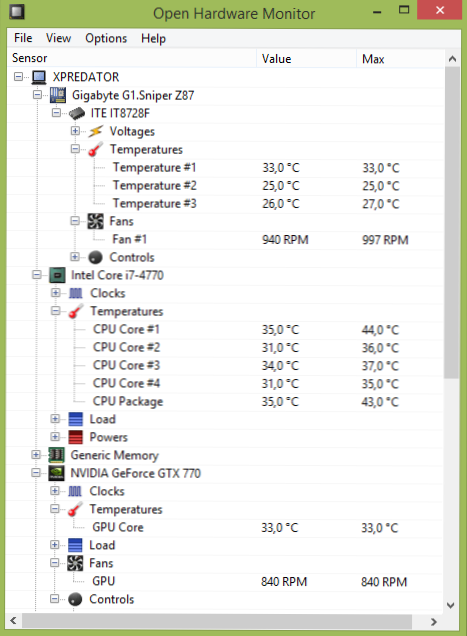
- 3171
- 36
- Darryl Hammes MD
Tietokoneen lämpötilan tai pikemminkin sen komponenttien: prosessori, näytönohjain, kiintolevy ja emolevy, samoin kuin jotkut muut, on olemassa monia ilmaisia ohjelmia. Tiedot lämpötilasta voi olla hyödyllistä, jos sinulla on epäilyksiä siitä, että tietokoneen spontaani sammutus tai esimerkiksi pelien viiveet johtuvat ylikuumenemisesta. Uusi artikkeli tästä aiheesta: Kuinka selvittää tietokoneprosessorin tai kannettavan tietokoneen lämpötila.
Tässä artikkelissa ehdotan yleiskatsausta tällaisista ohjelmista, puhun niiden ominaisuuksista, millaisia tietokoneesi tai kannettavien tietokoneiden lämpötiloja voit nähdä heidän apullaan (vaikka tämä sarja riippuu myös lämpötilan lämpötilan anturien esiintymisestä) ja Näiden ohjelmien lisäominaisuudet. Tärkeimmät kriteerit, joille tarkistusohjelmat valittiin: näyttää tarvittavat tiedot, ilmaiseksi, eivät vaadi asennusta (kannettava). Siksi pyydän sinua kysymättä, miksi luettelossa ei ole AIDA64: tä.
Artikkelia samanlaisesta aiheesta:
- Kuinka selvittää näytönohjaimen lämpötila
- Kuinka nähdä tietokoneen ominaisuudet
Avaa laitteistomonitori
Aloitan ilmaisella avoimella laitteistovalvolla, joka näyttää lämpötilan:
- Prosessori ja sen yksittäiset ytimet
- Tietokoneen materiaalipöytä
- Mekaaniset kiintolevyt
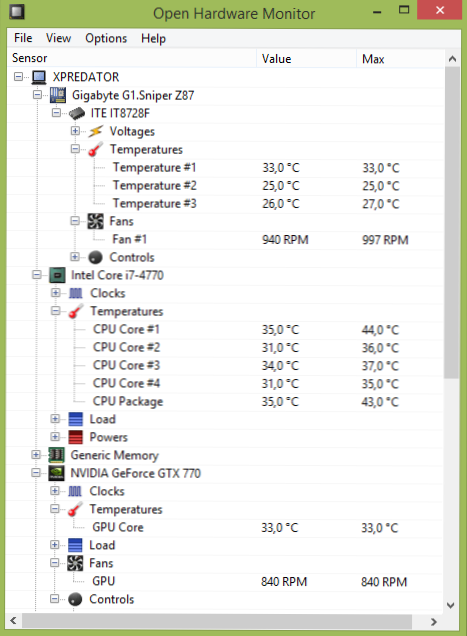
Lisäksi ohjelma näyttää jäähdytyspuhaltimien pyörimisnopeuden, tietokoneen komponenttien jännite, kiinteän osavaltion levyn SSD: n läsnä ollessa - levyn jäljellä oleva resurssi. Lisäksi "Max" -sarakkeessa voit nähdä saavutetun maksimilämpötilan (kun ohjelma käynnistetään), tämä voi olla hyödyllistä, jos sinun on selvitettävä, kuinka prosessori tai näytönohjain lämmitetään häntä pelin aikana.
Voit ladata Open Hardware Monitor -sivustolta viralliselta verkkosivustolta, ohjelma ei vaadi asennusta tietokoneelle http: // OpenHardwaremonitor.Org/lataukset/
Spesifinen
Tietoja Speccy -ohjelmasta (Ccleanerin ja Recuvan luojilta) tietokoneen ominaisuuksien tarkastelemiseksi, mukaan lukien sen komponenttien lämpötila, kirjoitin useaan otteeseen - se on melko suosittu. Speccy on saatavana asennusohjelman tai kannettavan version muodossa, jota ei tarvitse asentaa.
Itse komponenteista koskevien tietojen lisäksi ohjelma näyttää myös niiden lämpötilan, tietokoneellani se näytettiin: prosessorin, emolevyn, näytönohjaimen, kiintolevyn ja SSD: n lämpötila. Kuten edellä kirjoitin, lämpötilan näyttö riippuu, mukaan lukien asianmukaisten anturien saatavuus.
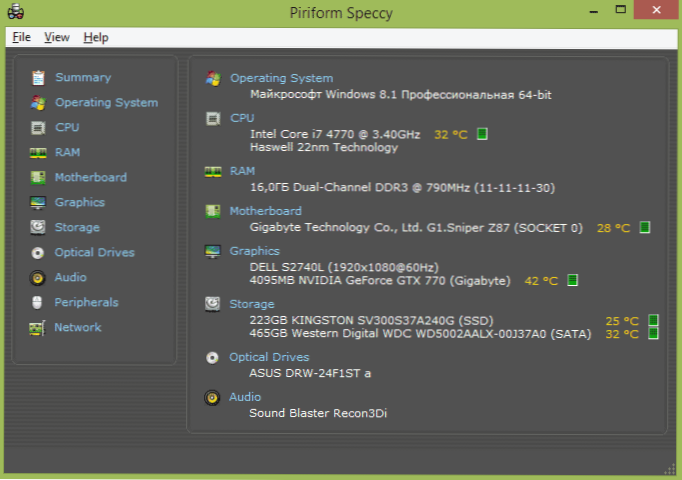
Huolimatta siitä, että lämpötilatiedot ovat vähemmän kuin edellisessä kuvatussa ohjelmassa, se riittää tietokoneen lämpötilan seuraamiseen. Specy -tiedot päivitetään reaaliajassa. Yksi käyttäjien eduista on käyttöliittymän venäläisen kielen läsnäolo.
Voit ladata ohjelman viralliselta verkkosivustolta https: // www.Ksleri.Com/spesifio
Cpuid HWMonitor
Toinen yksinkertainen ohjelma, joka esittelee kattavaa tietoa tietokonekomponenttien lämpötilasta, on HWMonitor. Se näyttää monin tavoin avoimelta laitteistomonitorilta, joka on saatavana asennusohjelman ja ZIP -arkiston muodossa.
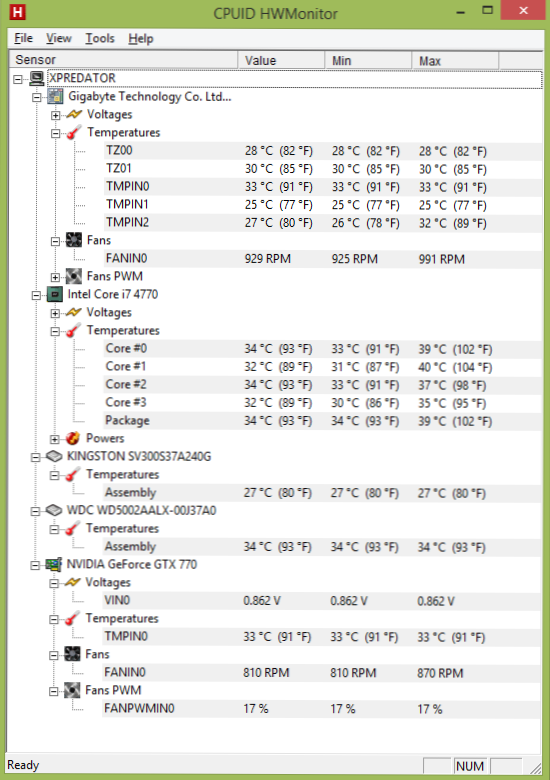
Tietokoneen lämpötilan luettelo:
- Emolevyn lämpötila (etelä- ja pohjoiset sillat jne., Anturien mukaisesti)
- Prosessorin ja yksittäisten ytimien lämpötila
- Näytönohjaimen lämpötila
- HDD -kiintolevylämpötila ja SSD Solid -State -asemat
Näiden parametrien lisäksi voit nähdä PC: n eri komponenttien jännitteet sekä jäähdytysjärjestelmän puhaltimien pyörimisnopeuden.
Voit ladata CPUID HWMONIOR: n viralliselta sivulta http: // www.Suorittimen.Com/ohjelmistot/hwmonitor.HTML
Pinta -ala
Vapaa OCCT -ohjelma on suunniteltu testien stabiilisuustesteille, tukee venäjän kieltä ja antaa sinun nähdä vain prosessorin ja sen ytimien lämpötilan (jos vain lämpötiloista, muuten käytettävissä olevien tietojen luettelo on laajempi).
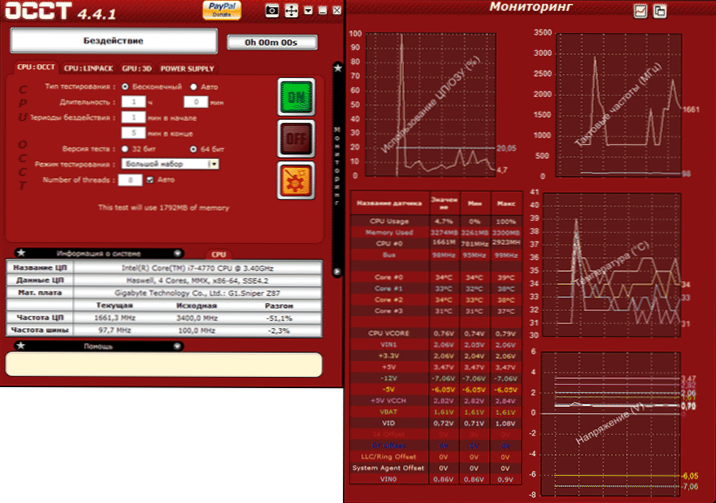
Minimi- ja maksimilämpötila -arvojen lisäksi voit nähdä sen näytön kaaviossa, mikä voi olla kätevä monille tehtäville. Lisäksi OCCT: tä käyttämällä voit suorittaa prosessorin, näytönohjaimen, virtalähteen testitestit.
Ohjelma on ladattavissa virallisella verkkosivustolla http: // www.OCBase.Com/hakemisto.Php/lataus
Hwinfo
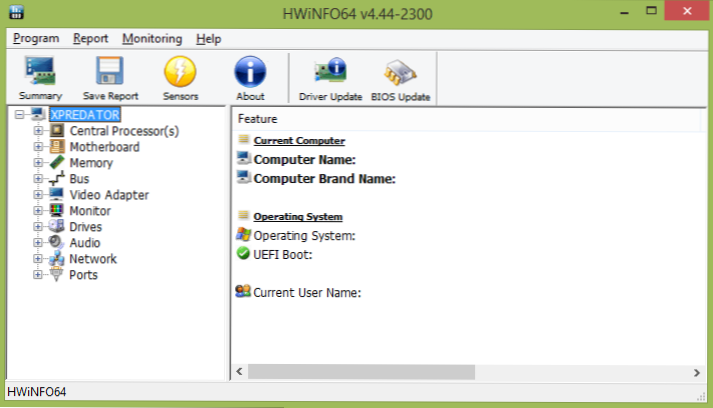
No, jos yksi teistä ei riitä kaikkia lueteltuja apuohjelmia, ehdotan vielä yhtä - HWINFO: ta (saatavana kahdessa erillisessä versiossa 32 ja 64 bittiä). Ensinnäkin ohjelma on suunniteltu tarkastelemaan tietokoneen ominaisuuksia, tietoja komponenteista, bios-, ikkunoiden ja ohjaimien versioista. Mutta jos painat anturit -painiketta ohjelman pääikkunassa, niin luettelo kaikista järjestelmän antureista avautuu ja näet kaikki käytettävissä olevat tietokoneen lämpötilat.
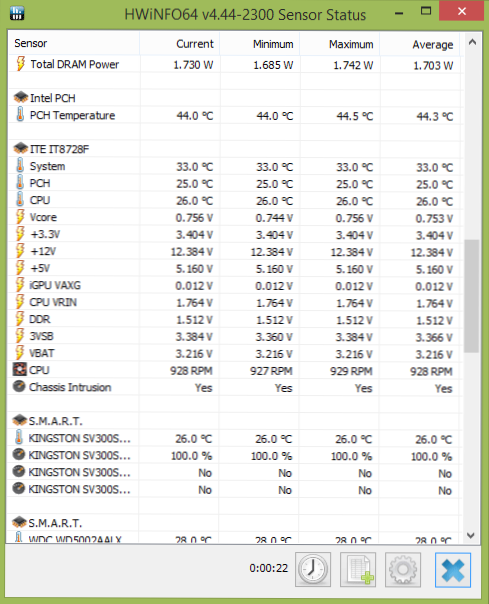
Lisäksi stressit näytetään, itse diagnoositiedot S.M.Eräs.R -.T. kiintolevyille ja SSD: lle ja valtava luettelo lisäparametreista, maksimiarvoista ja vähimmäisarvoista. Tarvittaessa on mahdollisuus tallentaa muutoksia indikaattoreissa lehdessä.
Voit ladata HWINFO -ohjelman täältä: http: // www.Hwinfo.Com/lataa.Php
Lopuksi
Mielestäni tässä katsauksessa kuvatut ohjelmat riittävät useimpiin tehtäviin, jotka vaativat tietoja tietokoneen lämpötiloista, joita sinulla voi olla. BIOS: n lämpötilaantureiden tiedot näet myös, mutta tämä menetelmä ei ole aina sopiva, koska prosessori, näytönohjattu ja kiintolevy ovat tyhjäkäynnillä ja näytetyt arvot ovat paljon alhaisemmat kuin todellista lämpötilaa tietokoneella työskenteleessä.

